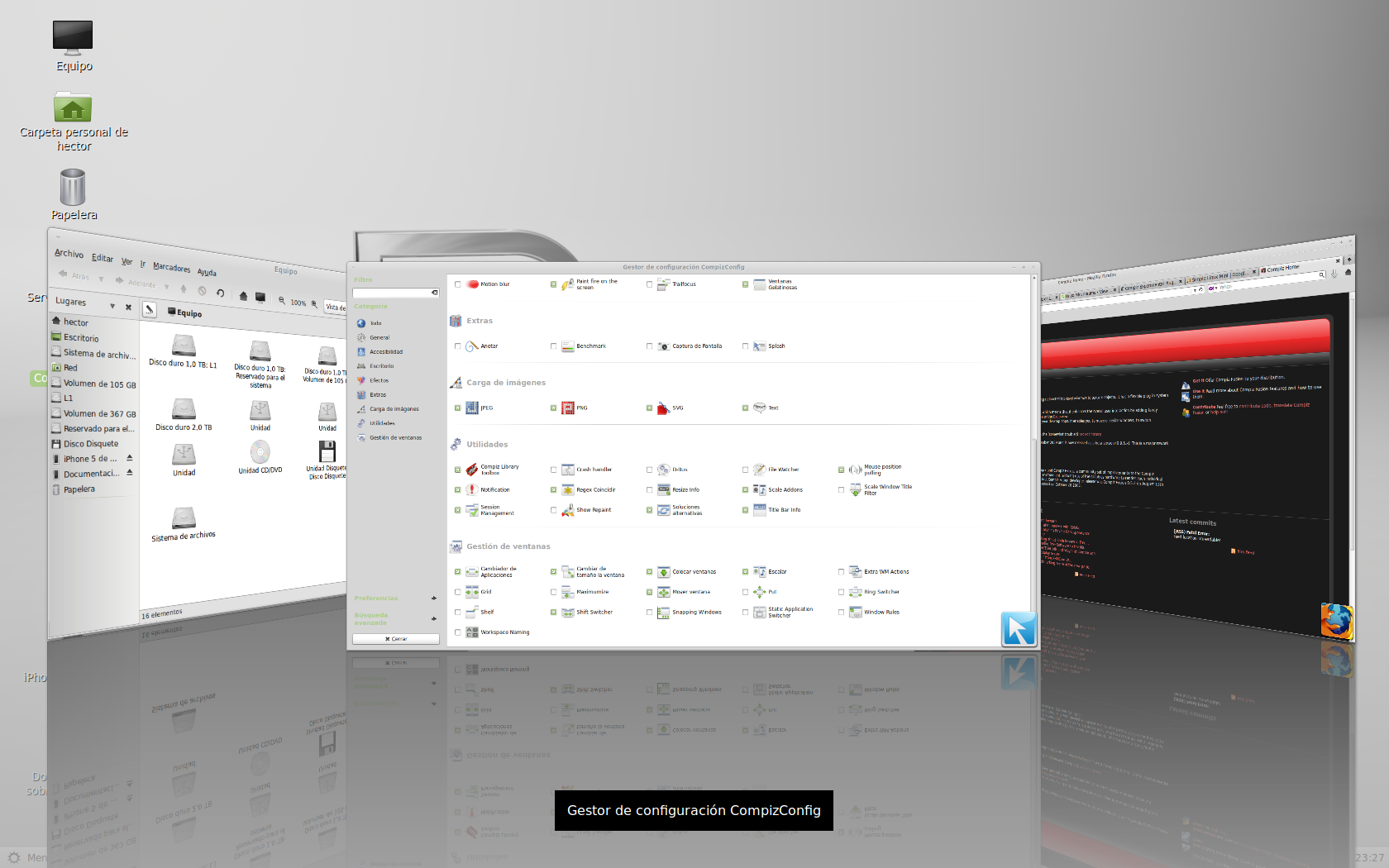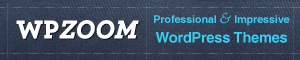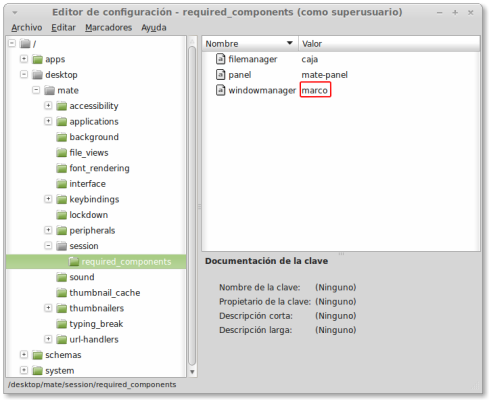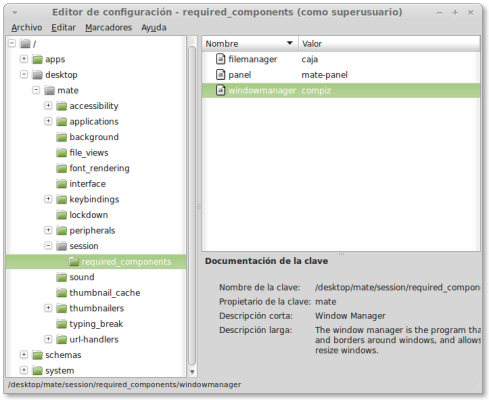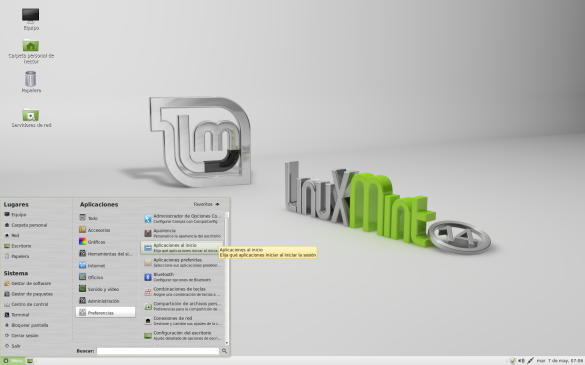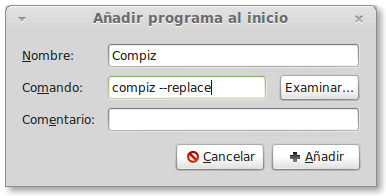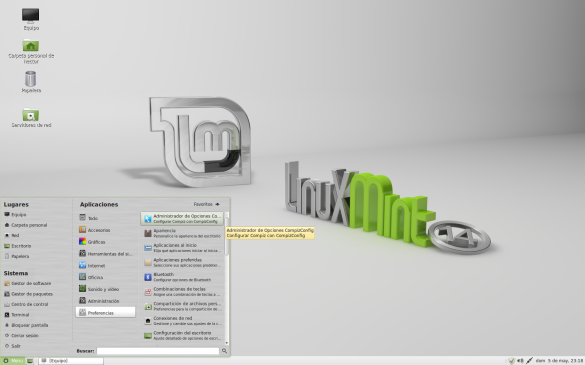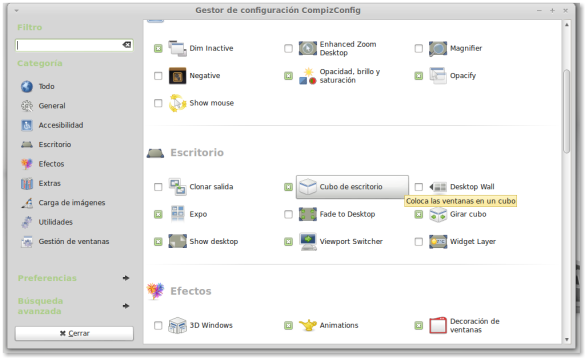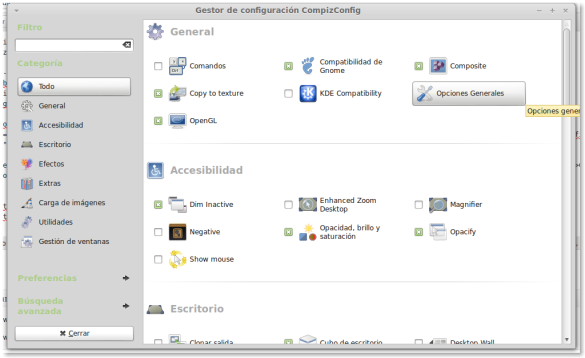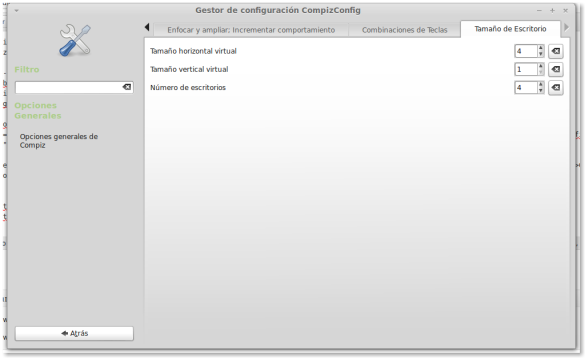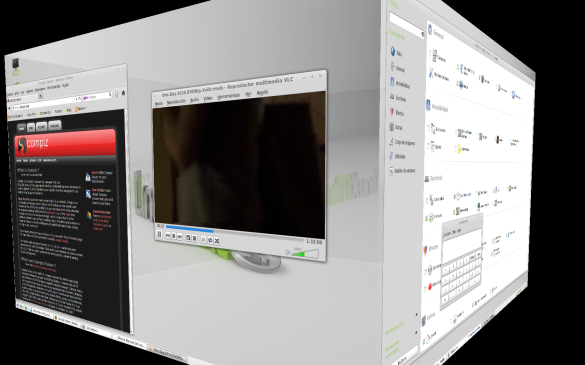Uno de los grandes puntos a favor de Mate (el fork de Gnome 2 desarrollado por el equipo de Linux Mint) es la posibilidad de instalar y ejecutar el gestor de ventanas Compiz-Fusion. Para quienes no lo hayan visto o usado nunca, solamente diré que en cuanto a efectos visuales, está a años luz de cualquier otra cosa, incluyendo Windows Aero y su contrapartida en MAC OS X Exposé.
Uno de los grandes puntos a favor de Mate (el fork de Gnome 2 desarrollado por el equipo de Linux Mint) es la posibilidad de instalar y ejecutar el gestor de ventanas Compiz-Fusion. Para quienes no lo hayan visto o usado nunca, solamente diré que en cuanto a efectos visuales, está a años luz de cualquier otra cosa, incluyendo Windows Aero y su contrapartida en MAC OS X Exposé.
Para instalar Compiz-Fusion en nuestro sistema seguiremos los siguientes pasos:
1.- Instalar los paquetes de Compiz-Fusion
Abriremos una terminal y escribiremos lo siguiente:
[sourcecode language=»text» gutter=»false» wraplines=»false» highlight=»1″]
$ sudo apt-get install compizconfig-settings-manager fusion-icon compiz-plugins-extra libdecoration0-dev
[/sourcecode]
2.- Ejecutar el gestor de configuraciones de Mate
Ejecutaremos el gestor de configuraciones de Mate para lo cual escribiremos en una terminal:
[sourcecode language=»text» gutter=»false» wraplines=»false» highlight=»1″]
$ sudo mateconf-editor
[/sourcecode]
Una vez abierta la herramienta buscaremos la siguiente ruta:
[sourcecode language=»text» gutter=»false» wraplines=»false» highlight=»1″]
desktop -> mate -> session -> required_components
[/sourcecode]
tal y como se muestra en la siguiente captura:
Dentro de esta ruta localizaremos la clave windowmanager y sustituiremos su valor marco por compiz, para lo cual, pulsaremos con el botón derecho sobre la clave, y seleccionaremos la opción Editar clave….
Una vez hechos el cambio, la configuración debe quedar así:
3.- Reemplazar Marco por Compiz (Sesion Actual)
Para reemplazar Marco, el gestor de ventanas por defecto de Mate, por Compiz, abriremos una terminal y escribiremos lo siguiente:
[sourcecode language=»text» gutter=»false» wraplines=»false» highlight=»1″]
$compiz –replace
[/sourcecode]
con ello, Compiz debería empezar a ejecutarse y reemplazar por completo a Marco.
4.- Reemplazar Marco por Compiz (Cada inicio de sesión)
Parece ser que debido a un bug aún no resuelto, el comando del paso 3 no reemplaza por completo a Marco, por lo que tendremos que ejecutarlo en cada inicio de sesión.
Para ello, abriremos el dialogo de «Aplicaciones al inicio» localizado dentro del menu de preferencias tal y como muestra la siguiente captura:
Una vez abierta la aplicación, pulsaremos sobre el botón Añadir y en el dialogo que nos aparece, escribiremos los siguientes datos:
- Nombre : Compiz
- Comando :compiz –replace
de forma que el dialogo se parezca a la siguiente captura:
para finalizar pulsamos sobre el botón añadir y cerramos la herramienta «Aplicaciones al inicio».
Una vez hecho esto, Compiz-fusion se ejecutará en casa inicio de sesión reemplazando a Marco.
5.- Configurar Compiz-Fusion
El ultimo paso será configurar Compiz-Fusion para activar aquellas características que deseemos. Para ello abriremos la herramienta CompizConfig cuya localización en el menú se puede ver en la siguiente captura:
Desde esta aplicación podremos configurar todas aquellas características de Compiz-Fusion que deseemos. En este artículo configuraremos el famoso Cubo 3d
para lo cual activaremos las opciones:
- Cubo de Escritorio
- Girar Cubo
tal y como se muestra en la siguiente captura:
Una vez hecho esto, configuraremos el número de escritorios que deseamos, es decir el número de caras de nuestro cubo. Para ello iremos a «Opciones Generales» y en la última pestaña «Tamaño de Escritorio» pondremos el número de escritorios que deseamos:
En este punto ya tendremos activo el plugin Cubo 3D, por lo que si pulsamos la combinación de teclas Control+ Alt+ Botón Izquierdo ratón y movemos el ratón, obtendremos un efecto tan espectacular como el de la siguiente captura:
También podemos pasar de una cada a otra del cubo con las teclas Control+Alt+Flecha (Izquierda o Derecha) lo que nos permitirá girar el cubo en una dirección u otra.